Langkah pertama di WordPress – Bagaimana Cara Memasang Plugin WordPress?
Diterbitkan: 2024-04-20Memasang plugin di WordPress adalah salah satu keterampilan terpenting untuk membuat dan mengembangkan situs web.Untungnya, ini cukup sederhana dan mudah digunakan.Pada artikel ini, Anda akan mempelajari cara memasang plugin di WordPress dengan beberapa cara, serta mendapatkan beberapa tips untuk memperbarui dan menghapus plugin.Dengan demikian, Anda akan memperoleh pengetahuan penuh tentang plugin WordPress dan bebas mengembangkan situs web atau toko online Anda.
Menguasai Instalasi Plugin – Tutorial Komprehensif
Sebelum kita masuk ke petunjuk langkah demi langkah spesifik tentang cara menginstal plugin WP, ada baiknya menjelaskan apa itu plugin dan mengapa Anda harus menggunakannya. Setelah membuat situs WordPress, langkah alami berikutnya adalah menginstal plugin. Plugin menyediakan fungsionalitas tambahan ke situs Anda tanpa menulis kode. Mereka dapat dibandingkan dengan aplikasi di ponsel Anda. Banyaknya plugin yang tersedia adalah salah satu alasan WordPress begitu populer di seluruh dunia. Baik Anda ingin menambahkan formulir kontak, membuka toko, meningkatkan SEO, atau meningkatkan kecepatan situs Anda, Anda dapat melakukannya dengan plugin. Hal ini menghasilkan pembuatan situs web lengkap atau bahkan toko online berukuran besar yang dapat dibuat tanpa menulis kode, hanya menggunakan WordPress dan plugin yang diinstal seperti integrasi WooCommerce.
Menavigasi Direktori Plugin WordPress – Menemukan Plugin yang Tepat
Mengingat begitu banyak alternatif, mungkin sulit untuk mencari Direktori Plugin WordPress untuk plugin yang ideal. Dengan lebih dari 58.000 plugin yang dapat diakses, penting untuk memiliki rencana guna memastikan Anda memilih plugin yang ideal untuk kebutuhan situs web Anda sekaligus menyederhanakan pencarian Anda. Pertama, pastikan tujuan dan kriteria Anda jelas. Apakah Anda mencoba menambahkan fitur baru, mempercepat situs Anda, atau meningkatkan SEO? Setelah Anda memiliki gagasan yang jelas tentang apa yang Anda inginkan, gunakan filter untuk menyaring pilihan Anda, seperti popularitas, kategori, dan peringkat. Peringkat dan ulasan pengguna adalah sumber informasi yang sangat penting tentang keandalan dan fungsionalitas sebuah plugin. Selain itu, pertimbangkan aspek-aspek seperti kompatibilitas dengan versi WordPress Anda, frekuensi pembaruan, dan reputasi pengembang. Dengan mengambil pendekatan metodis, memanfaatkan sumber daya yang tersedia dan mempelajari cara menambahkan plugin ke WordPress, Anda dapat dengan percaya diri menavigasi Direktori Plugin WordPress dan menemukan plugin yang ideal untuk meningkatkan kinerja situs web dan pengalaman pengguna Anda.
Langkah Sederhana Memasang Plugin melalui Dashboard WordPress
Cara termudah untuk menginstal plugin adalah melalui dashboard WordPress. Dengan cara ini Anda dapat dengan mudah dan nyaman mengunduh dan menginstal semua plugin gratis yang tersedia di repositori WordPress. Setelah masuk, navigasikan ke bagian Plugin dan klik Tambah Baru .
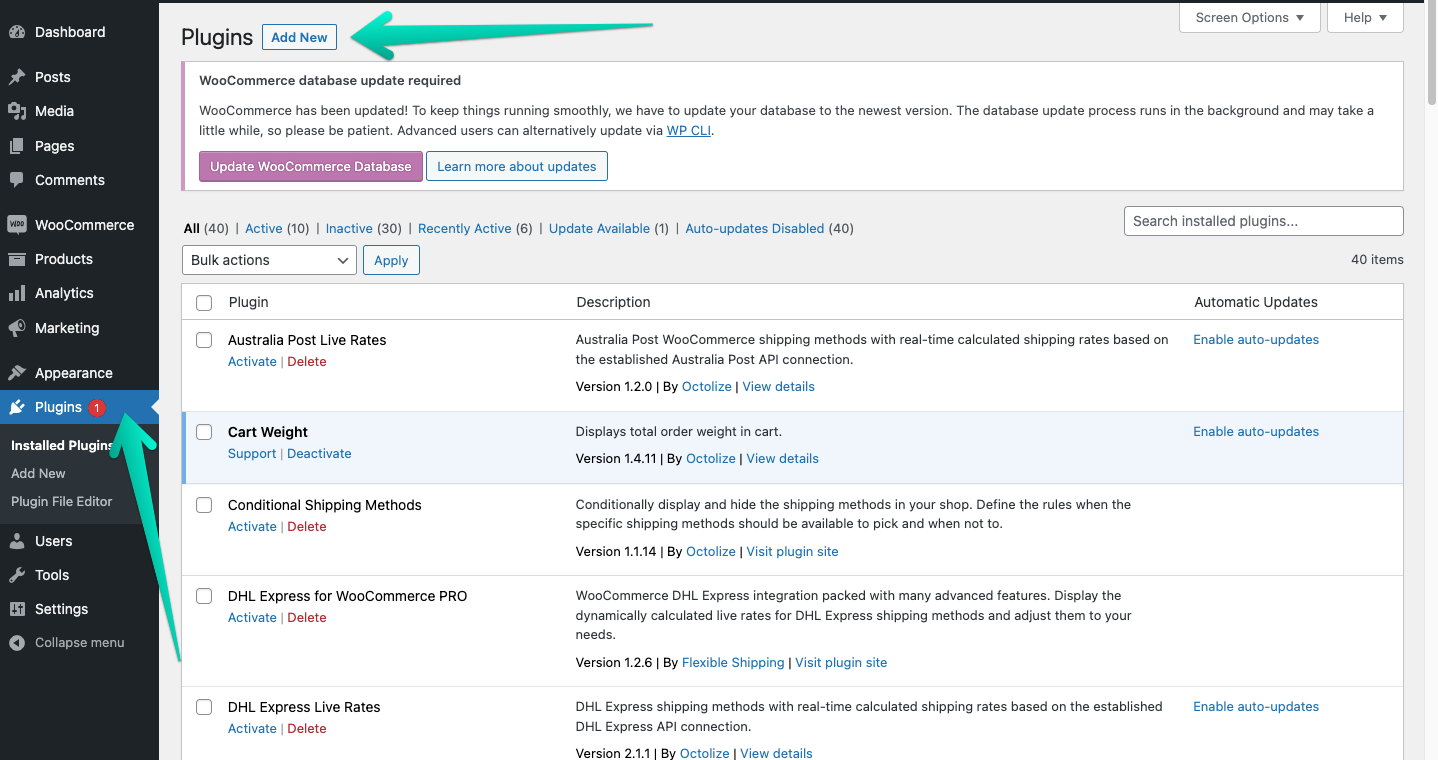
Kemudian, masukkan nama atau pembuat plugin yang ingin Anda gunakan di jendela pencarian sebelah kanan. Anda juga dapat menelusuri menggunakan istilah seperti “pengiriman” untuk menginstal plugin pengiriman WooCommerce atau “SEO” untuk meningkatkan SEO situs Anda.
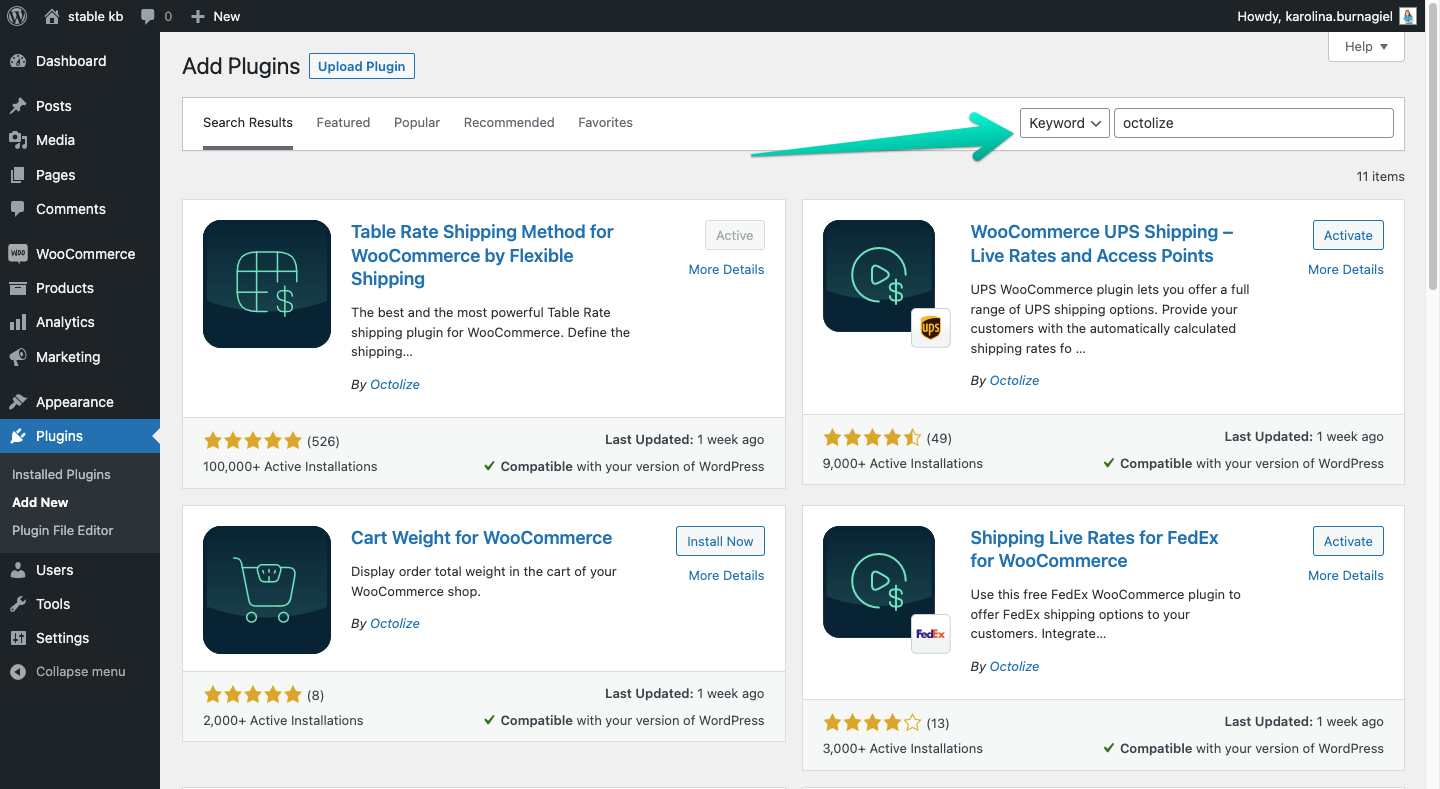
Setelah Anda menemukan pluginnya, klik Instal Sekarang , dan WordPress akan mengurus sisanya. Aktifkan plugin, dan Anda siap untuk mulai menggunakannya di situs web Anda.
Instal plugin melalui Unggah Plugin Admin WordPress
Ada situasi ketika plugin yang ingin Anda instal tidak tersedia di repositori WordPress. Biasanya ini adalah plugin versi berbayar, plugin yang hanya tersedia di situs vendor, atau plugin gratis versi lama. Dalam hal ini, Anda dapat menginstal plugin melalui Upload Plugin Admin WordPress. Untuk melakukan ini, Anda harus memiliki plugin versi ZIP (file yang tidak di-zip tidak akan berfungsi) .
Setelah Anda memiliki file ZIP, kembali ke WordPress Anda, tab Plugins di menu sidebar, dan klik tombol Add New . Kemudian, klik tombol Unggah Plugin . Selanjutnya, muat file ZIP dengan plugin dari komputer Anda dan klik Instal Sekarang .
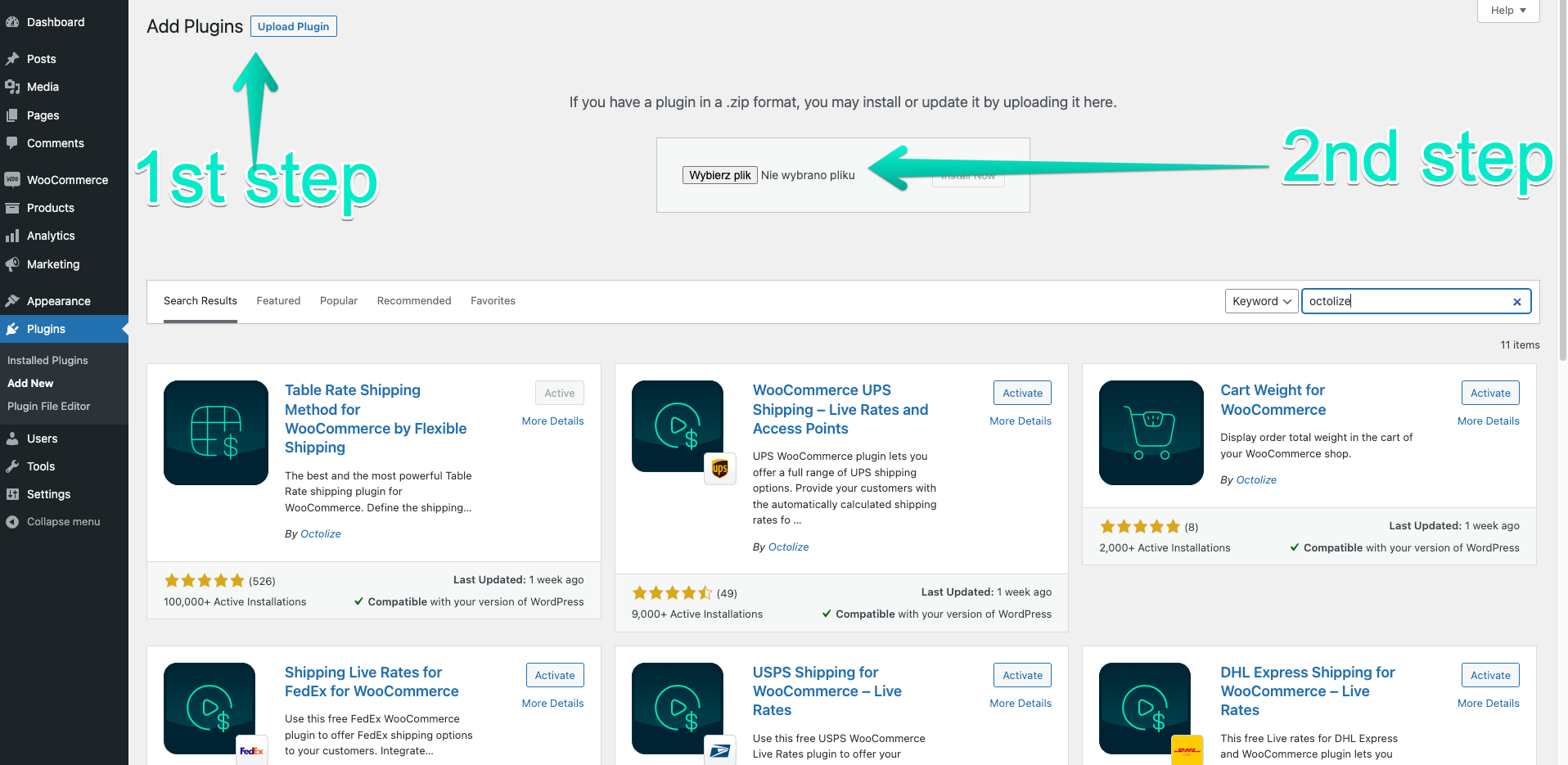
Setelah instalasi, klik tombol Activate Plugin .
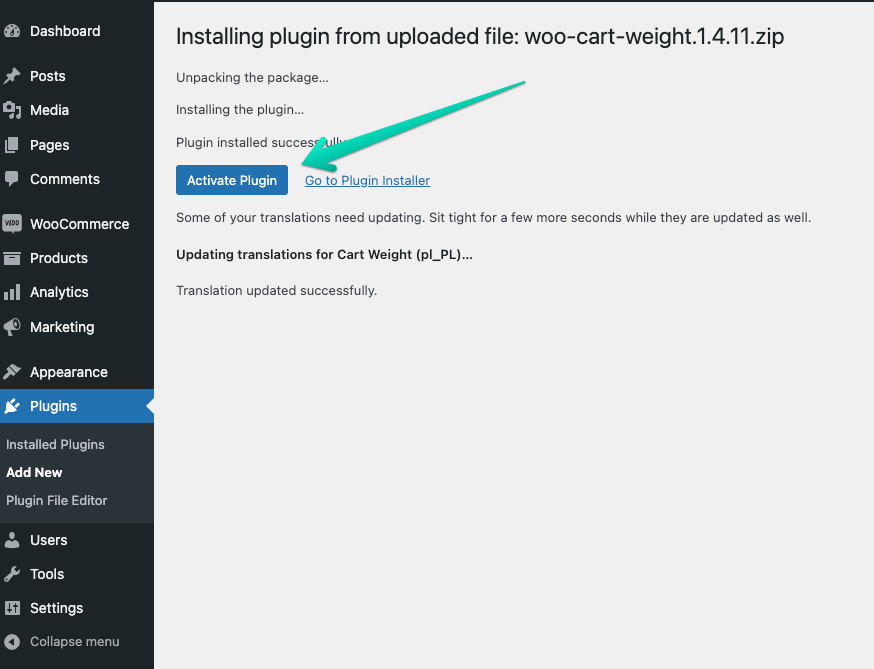
Instalasi Manual – Mengunggah Plugin ke Situs WordPress Anda
Untuk instalasi manual, Anda perlu mengunduh plugin ke komputer Anda. Penting untuk diingat untuk mengekstrak file ZIP sebelum diunggah ke server.Sekarang saatnya mengunggah folder plugin yang diekstraksi, silakan cari plugin di komputer Anda dari level FTP dan transfer ke folder WordPress wp-content → plugins.
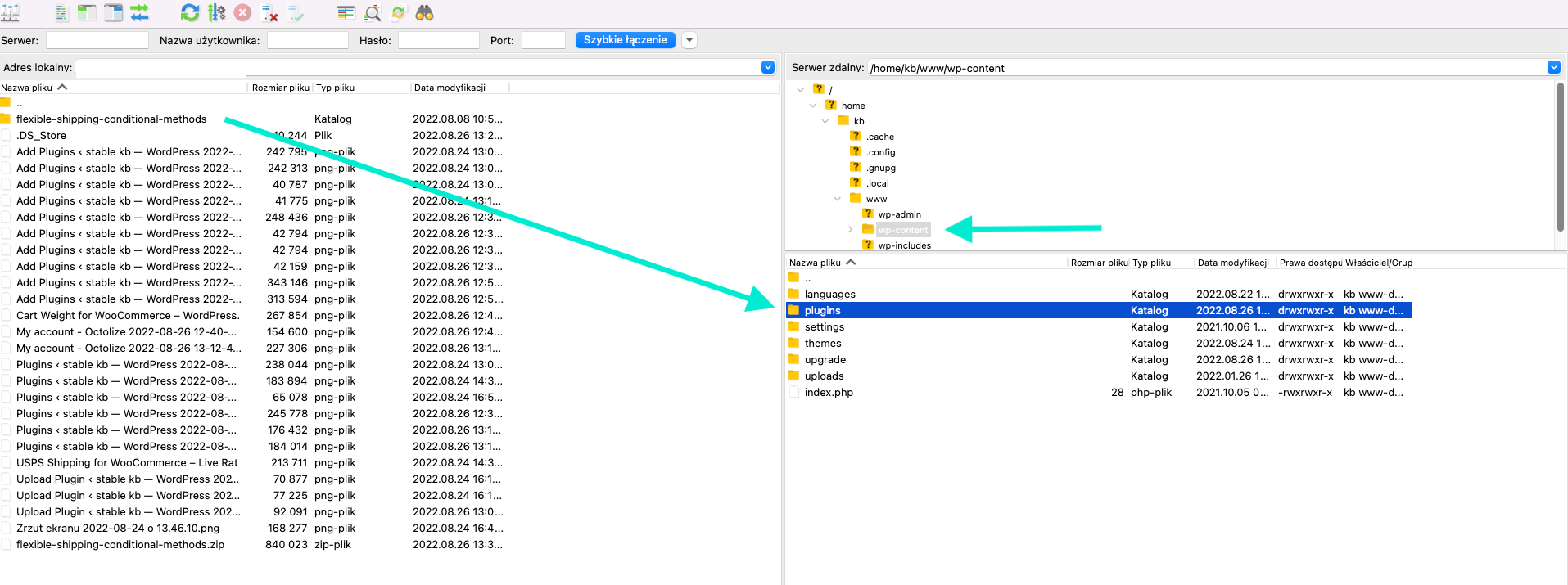
Setelah plugin diunggah melalui FTP saatnya untuk mengaktifkan plugin. Buka WordPress dan pilih menu Plugins , lalu masuk ke Installed Plugins . Dari daftar, pilih plugin yang baru saja Anda instal, lalu klik tombol Aktifkan untuk mengaktifkannya.
Memecahkan Masalah Umum Instalasi
Meskipun memasang plugin biasanya merupakan proses yang mudah, Anda mungkin menghadapi beberapa tantangan dalam prosesnya. Di antara yang paling umum adalah:
- Izin ditolak atau kesalahan penulisan: Kesalahan penulisan, juga dikenal sebagai izin ditolak, memblokir instalasi plugin dan tema.Masalah ini muncul ketika WordPress tidak memiliki hak yang diperlukan untuk menulis file atau direktori.
- Memori PHP habis: Jika situs web Anda menggunakan lebih banyak memori daripada yang dialokasikan PHP, Anda mungkin mengalami kesulitan dalam menginstal atau mengaktifkan plugin baru.
- Masalah kompatibilitas versi PHP: Versi PHP tertentu diperlukan agar beberapa plugin dan tema dapat berfungsi.Masalah instalasi mungkin timbul karena ketidakcocokan.
- Kesalahan saat membuat koneksi database: Masalah ini lebih serius dan dapat disebabkan oleh beberapa hal, termasuk informasi login yang salah ketik atau masalah dengan server database.
- Batas waktu eksekusi terlampaui: Jika operasi memakan waktu lebih lama dari jumlah waktu maksimum yang ditentukan dalam pengaturan PHP Anda, kesalahan akan terjadi selama instalasi plugin atau tema.
Masalah ini biasanya terkait dengan instalasi melalui dashboard WordPress. Jika Anda mengalami masalah ini, coba instal plugin secara manual menggunakan FTP.

Memperbarui Plugin – Menjaga Situs WordPress Anda Aman dan Fungsional
Memperbarui plugin secara teratur sangat penting untuk menjaga keamanan dan fungsionalitas situs WordPress Anda. Plugin yang ketinggalan jaman dapat menimbulkan risiko keamanan dan mungkin tidak berfungsi optimal dengan WordPress atau PHP versi terbaru. Pengembang plugin sering kali merilis pembaruan untuk meningkatkan kinerja, menambahkan fungsi baru, atau memperbaiki bug yang dapat memengaruhi situs Anda. Dengan selalu memperbarui plugin, Anda memastikan bahwa situs WordPress Anda berjalan lancar dan memanfaatkan kemajuan teknologi terkini.
Tips untuk memperbarui plugin WordPress
Gunakan salinan situs web Anda
Praktik yang baik untuk melindungi situs kami di WordPress adalah dengan membuat salinan situs tempat kami dapat memperbarui plugin untuk melihat apakah plugin tersebut menyebabkan konflik. Salinan dapat dengan mudah dibuat menggunakan plugin khusus seperti Duplikator. Dengan memiliki salinannya, kami dapat memperbarui plugin dan memeriksa dengan cermat apakah ada konflik yang muncul. Kami dapat memperbaruinya di situs “produksi” kami jika tidak ada yang terdeteksi.
Analisis log perubahan plugin
Jika Anda tidak ingin membuat salinan situs atau sepertinya terlalu banyak pekerjaan, Anda dapat memperbarui langsung di situs Anda. Namun dalam hal ini, ada baiknya menganalisis besarnya perubahan dan risiko konflik. Setiap plugin WordPress memiliki Changelog. Anda dapat menemukannya di situs resmi plugin di Repositori WordPress. Versi plugin di WordPress biasanya memiliki pola xxx. Jika elemen terakhir dari versi diubah, biasanya itu adalah perubahan kecil dengan kecil kemungkinan merusak sesuatu di situs kami. Mengubah elemen tengah versi biasanya sudah menjadi sesuatu yang lebih besar, sehingga risiko kesalahan meningkat. Ini biasanya berupa penambahan opsi baru, yang kemungkinan besar tidak akan menyebabkan situasi kritis. Di sisi lain, mengubah elemen versi pertama dari sebuah plugin atau tema adalah masalah yang sama sekali berbeda. Pembaruan semacam itu tentu saja melibatkan perubahan besar yang berpeluang besar mengacaukan situs Anda.
Menghapus Instalasi Plugin – Menghapus Ekstensi yang Tidak Diinginkan dengan Benar
Menghapus instalasi plugin mungkin diperlukan jika Anda tidak lagi memerlukan fungsi tertentu atau plugin menyebabkan konflik. Saat mencopot pemasangan plugin, penting untuk dipahami bahwa menghapus file plugin saja tidak cukup. Menghapus instalasi plugin dengan benar berarti menonaktifkannya terlebih dahulu untuk memastikan bahwa tabel atau pengaturan database terkait juga dihapus. Gagal menonaktifkan plugin sebelum penghapusan dapat menyebabkan data menjadi yatim piatu di database Anda, yang berpotensi menyebabkan masalah kinerja atau konflik dengan plugin lain.
Perbedaan menonaktifkan dan menghapus plugin WordPress
Ketika Anda tidak lagi membutuhkan plugin WordPress, Anda memiliki pilihan untuk menonaktifkan atau menghapusnya. Jadi apa bedanya?
- Menonaktifkan plugin seperti mematikan lampu. Kabel listrik masih terpasang, namun aliran listrik ke bola lampu padam untuk sementara. Mengenai plugin, ini berarti bahwa meskipun semua file masih ada di situs web Anda, WordPress akan menghentikan pengoperasiannya hingga Anda mengaktifkan kembali plugin tersebut.
- Saat Anda menghapus sebuah plugin, semua filenya akan dihapus dari situs web Anda dan plugin tersebut akan dihapus dari daftar plugin yang Anda instal.
Saat men-debug masalah di situs web Anda, menonaktifkan plugin mungkin berguna. Anda dapat mengisolasi kemungkinan konflik dengan menonaktifkan sementara satu plugin dalam satu waktu. Namun, disarankan untuk menghapus seluruh plugin jahat jika Anda menemukannya.
Selain itu, perlu diperhatikan bahwa beberapa plugin mungkin meninggalkan sisa file atau pengaturan bahkan setelah dicopot pemasangannya. Untuk membersihkan situs Anda secara menyeluruh, pertimbangkan untuk menggunakan plugin yang berspesialisasi dalam penghapusan plugin untuk memindai jejak yang tersisa. Langkah ekstra ini dapat membantu Anda memastikan bahwa situs WordPress Anda tetap rapi dan kinerjanya optimal.
Ringkasan
Dengan menguasai instalasi plugin, Anda dapat meningkatkan fungsionalitas situs WordPress Anda dan menyesuaikan fitur-fiturnya dengan kebutuhan spesifik Anda. Baik Anda menginstal plugin melalui dashboard WordPress atau mengunggah file plugin secara manual, panduan ini telah memberi Anda langkah-langkah yang diperlukan dan tips pemecahan masalah untuk memastikan pengalaman instalasi yang lancar. Perbarui plugin Anda secara teratur dan hapus instalan ekstensi yang tidak diinginkan dengan benar untuk menjaga situs WordPress tetap aman dan efisien. Selamat menjelajah plugin!
